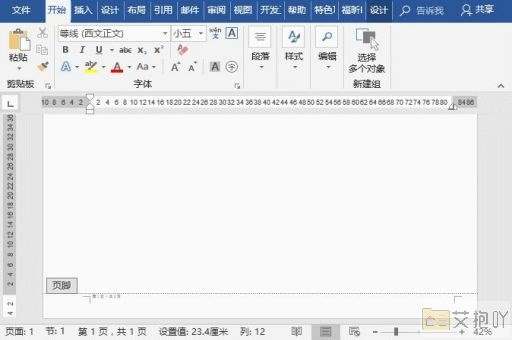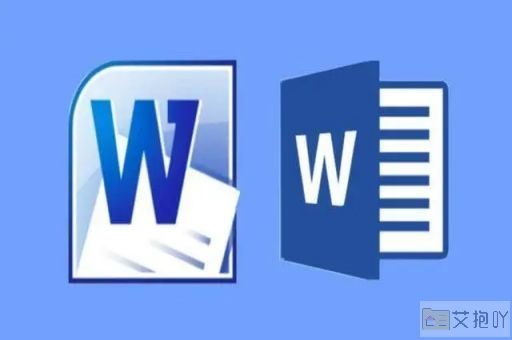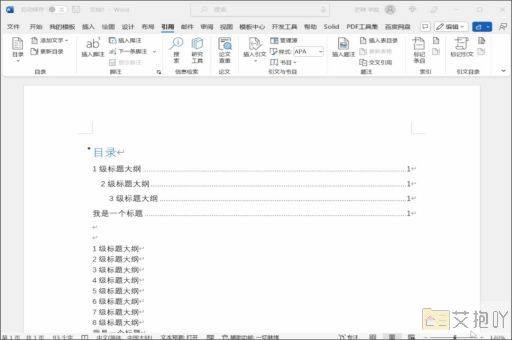word文档无法编辑页码怎么办
页码是word文档中非常重要的一个元素,它可以帮助我们更好地组织和浏览文档。在实际使用过程中,有时可能会遇到无法编辑页码的问题。这可能是因为一些设置问题或者文档保护等原因引起的。下面是一些解决这个问题的方法。
检查文档是否被保护。如果文档被保护,那么就无法进行页码的编辑。可以点击“审阅”菜单,然后选择“限制编辑”,在弹出的窗口中查看是否有保护设置。如果有,取消保护即可。
检查页面布局。有时候,我们在插入页码后,可能会发现页码位置不对或者格式不符合要求。这时,可以通过调整页面布局来解决问题。点击“插入”菜单,然后选择“页码”,在下拉菜单中可以选择页码的位置和格式。
检查样式设置。有时候,我们设置了特定的样式,例如标题样式,这些样式可能会影响到页码的显示。可以在“开始”菜单的“样式”区域中查看并修改样式设置。

如果以上方法都无法解决问题,可以尝试将文档另存为新的文档,然后再尝试插入页码。有时候,文档中的某些隐藏错误可能会导致页码无法编辑,通过另存为新的文档,可以消除这些隐藏错误。
无法编辑页码的问题可能是由于多种原因引起的,需要根据具体情况进行排查。希望以上的介绍能够帮助你解决问题。


 上一篇
上一篇